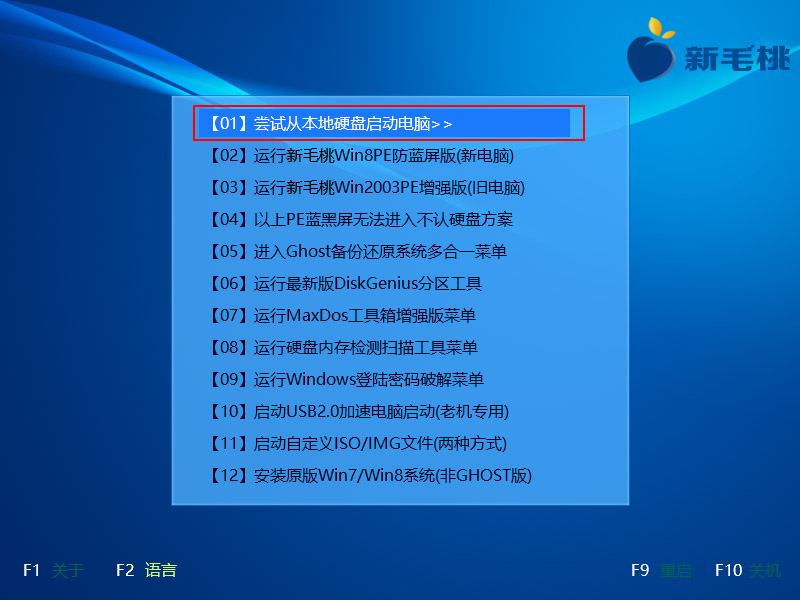电脑开机的时候无法进入系统是比较常见的问题,这是否意味着不能读取管理磁盘中的文件了呢?接下来我们带着这个疑问,一起学习下面的u助手装机版u盘启动磁盘文件管理工具使用教程。
1、将u助手装机版u盘插入电脑USB插口,接着重启,等到屏幕上出现开机画面后按启动快捷键即可进入u助手主菜单页面,然后将光标移至“【07】运行MaxDos工具箱增强版菜单”,回车确认选择,如下图所示:
2、随后选择“【01】运行MaxDos9.3工具箱增强版C”,继续回车打开MaxDos9.3主菜单。在菜单列表中,选择第一个“A.MAXDOS工具箱”并回车确认,如下图所示:
3、展开中文工具箱菜单后,根据列表中的提示,我们在下方光标闪动处输入磁盘文件管理操作对应的代码“pc”,回车执行即可,如下图所示:
4、进入欢迎界面后,按任意键继续。接着在打开的文件服务功能界面下方,列出了用户可执行的操作,我们只需将光标移至需要编辑的文件处,然后键入操作对应的字符即可(小编以更改文件名为例),如下图所示:
5、接下来便会弹出一个文件名修改器,我们只需在文本编辑框中输入新文件名,按Enter键确定即可,如下图所示:
6、这时会发现文件名已经更改,我们只需按ESC键退出或重启即可,如下图所示:
看完以上教程,对于文章开篇提到的那个问题,相信朋友们心中也已经有了答案。小编就不赘述了,u助手装机版u盘MaxDos工具箱磁盘文件管理的操作步骤就为大家介绍到这。
责任编辑:u助手:http://www.uzhushou.cn